Обновление через ПК (Windows или Mac)
Если у вас нет беспроводного интернет-соединения или вы никогда не используете интернет на своей PSP, вы также можете скачать обновления прошивки PSP на свой компьютер и обновить оттуда. Есть несколько разных способов получить данные загрузки на ваш PSP через ПК, но как только вы их выясните, это не так сложно. Ключ должен получить данные обновления на карту памяти PSP (или встроенную память PSPgo) в правильной папке.
- Убедитесь, что аккумулятор PSP заряжен, и подключите его к стене через адаптер переменного тока.
- Вставьте карту памяти объемом не менее 28 МБ в одном из трех мест: PSP, слот для карт памяти вашего компьютера (если он есть) или устройство чтения карт памяти.
- Если вы поместите карту памяти в PSP или устройство для чтения карт памяти, подключите ее к ПК с помощью USB-кабеля (с PSP, он может автоматически переключиться в режим USB или вам, возможно, придется перейти к система меню и выберите Режим USB).
- Убедитесь, что на карте памяти есть папка верхнего уровня под названием «PSP». В папке PSP должна быть папка с именем ИГРА и в папке GAME должно быть одно имя ОБНОВИТЬ (все имена папок без кавычек). Если папки не существуют, создайте их.
- Загрузите данные обновления со страницы обновления системы на веб-сайте PlayStation.
- Или сохраните загрузку непосредственно в папку UPDATE на карте памяти PSP или сохраните ее где-нибудь на своем компьютере, которую вы ее найдете, а затем переместите в папку UPDATE.
- Если вы используете слот для карт памяти вашего ПК или устройство для чтения карт памяти, извлеките карту памяти и вставьте ее в PSP. Если вы использовали PSP, вытащите PSP с ПК и отсоедините USB-кабель (оставьте адаптер переменного тока включенным).
- Перейдите к PSP система меню и выберите Обновление системы, Выбрать Обновление через носители для запуска обновления. Кроме того, вы можете перейти к Игра и выберите карту памяти, а затем обновление. Нажмите Икс для начала обновления.
- Дождитесь установки прошивки. PSP автоматически перезапустится после установки прошивки, поэтому не пытайтесь ничего сделать на своей PSP, пока не убедитесь, что обновление завершено, и система перезапустилась.
- Как только обновление будет завершено, вы можете удалить файл обновления с карты памяти, чтобы сэкономить место.
Программа для прошивки
В качестве программного обеспечения можно скачать, например, программу 6.60_PROMOD и дополнительно, чтобы не нужно было постоянно переустанавливать прошивку, программу InfinityCFW_6.60-Classic. Программы можно разместить на обычном персональном компьютере.
Далее проделываем следующие действия:
- Подключаем приставку к USB кабелю и входим на консоли в режим настроек.
- Файлы программы 6.60_PROMOD копируются, вставляются на консоль, заменяя ими действующие файлы.
- Далее переходим непосредственно в консоль, запускаем прошивку. Для этого заходим в меню => Игра и запускаем файл прошивки 6.60_PROMOD…(название может отличаться). Для начала прошивки нажимаем кнопки «L» и «X»
В первый раз появится режим командной строки, где произойдет автоматическая загрузка ряда строк с предложением в конце принять решение. Нажмите на кнопку «Х» на консоли. Далее, увидев, что все готово, начинаем процесс перезагрузки. После этого на консоль установится виртуальная прошивка, но она будет слетать после каждой перезагрузки.
После надо проверить, что все работает. Для этого необходимо запустить на устройстве какой-нибудь эмулятор, например, игр в стиле SEGA. Эмулятор вставляем в папку с играми и выходим из режима USB. Проверяем наличие игр – если они есть, то прошивка работает. Выполняем действия, чтобы прошивка не слетала после перезагрузки.
Для этого опять соединяемся по USB и проделываем со второй программой InfinityCFW_6.60-Classic действия, аналогичные первой (копируем – вставляем – заменяем). Это запустит установщик CIPL для автоматического перезапуска прошивки после перезагрузки.
Файлы 6.60_PROMOD и InfinityCFW_6.60-Classic можно удалять с устройства.
Кастомные прошивки позволяют расширить возможности консоли и установки любых игр с интернета, но всегда надо быть готовому к появлению сбоев. В этом случае, возможно, устройство придется перепрошить другим программным обеспечением аналогичным способом. Хорошие и проверенные прошивки, вы сможете найти на 4PDA.
Предыдущая запись Как обновить карты Навител на навигаторе Prestigio
Следующая запись Как настроить звук на компьютере
Процесс прошивки
Когда подготовительный этап вами пройден, можно переходить к непосредственным действиям, связанным с установкой кастомной версии на свою приставку.
Если до этого момента в этом направлении у вас не было практического опыта, важно получить информацию, как прошить PSP самому. Получить такую информацию несложно, когда практически везде возможен доступ в интернет. На тематических форумах такие проблемы активно обсуждают, опытные мастера раздают полезные советы
Посетив такие сайты, можно значительно обогатить свои познания, что позволит прошить консоль на максимально качественном уровне, сэкономив свои финансовые ресурсы
На тематических форумах такие проблемы активно обсуждают, опытные мастера раздают полезные советы. Посетив такие сайты, можно значительно обогатить свои познания, что позволит прошить консоль на максимально качественном уровне, сэкономив свои финансовые ресурсы.
Алгоритм установки прошивки
После того как теоретического материала было получено предостаточно, следует перейти к поиску архива с прошивкой. В этом также могут помочь форумы, на которых пользователи делятся ссылками для закачивания и предостерегают от посещения определённых сайтов, где вместо желаемого архива можно угодить непосредственно в «сети» вредоносного ПО.
После завершения скачивания архива, его нужно распаковать и поместить файл EBOOT.PBP на флешку. Эта флешка заранее должна быть отформатирована в файловую систему FAT. На ней создайте папку «PSP», открыв её, вновь создайте папку «GAME», а затем «UPDATE». Именно в эту папку «UPDATE» скопируйте и вставьте файл EBOOT.PBP, подготовленный заранее.
Теперь зайдите в настройки и отключите режим, обеспечивающий соединение через USB. После этого проследуйте в папку «Игра», найдите там «Memory Stick», кликните по ней и выберите файл, обеспечивающий загрузку прошивки.
К счастью, весь остальной процесс будет полностью автоматизированным, вам останется лишь соглашаться с тем, что будет предлагать система.
На этом процесс не завершается, потребуется теперь скачать кастомную прошивку 6.60 Pro-C. Перед закачиванием убедитесь, что вы нашли русскоязычную версию, если это не так, лучше потратьте дополнительное время и отыщите русскую версию, чтобы обеспечить впоследствии корректную и приятную работу.
После распаковки архива вы обнаружите три файла: PROUPDATE, FastRecovery и CIPL_Flasher. Первые два обязательно поместите на флешку, воспользовавшись папкой «GAME». Остаётся по проверенной схеме запустить из Memory Stick установку кастомной прошивки.
К сожалению, такая прошивка исключает постоянство, она будет лишь виртуальной. Почему таковой, поймёт каждый, кто отключит свою приставку, а затем вновь включит. Кастомная виртуальная прошивка будет действовать только до перезагрузки системы.
Согласитесь, что это не совсем удобно, каждый раз после включения вновь устанавливать кастом, поэтому проследуйте далее, воспользовавшись очередной порцией полезных рекомендаций.
Чтобы она не слетала, можно воспользоваться хитрым шагом, который, к сожалению, смогут совершить только те, кто имеет в своём распоряжении модели Slim или PSP Fat, не сопровождающиеся материнкой TA-088 v.3.
Итак, наградите кастом постоянством. Ничего сложного в этом нет, все последующие шаги будут совершенно вам знакомы. Из Memory Stick запускается CIPL_Flasher, по завершении процесса прошивка будет сопровождаться постоянством. Теперь вам будут не страшны ни перезагрузка, ни отключение системы.
Как перепрошить PSP, вы теперь не только знаете, но ещё и убедились, что никакой сложности в проведении таких манипуляций нет, поэтому нет необходимости искать кого-то для выполнения такой работы. Уж тем более нецелесообразно терять свои финансы, оплачивая мастерам выполнение поставленных вами задач.
Ошибки, допущенные японцами
Факторов не самого выдающегося старта было достаточно. Хотя Sony и обещала «новое поколение портативок», но не все фанаты оценили подход японской компании. Основными проблемами до сих пор считаются:
Цена
250 долларов в США за Wi-Fi-версию и 300 за 3G/Wi-Fi, при том, что на момент выхода PS Vita можно было купить новенькую Nintendo 3DS всего за 170 долларов. Sony просто не могла выдержать конкуренции и не могла дать отпор крутым фишкам, вроде двойного экрана с поддержкой 3D-изображения, и уже создавшейся базе эксклюзивных проектов для приставки Nintendo.

Память
На самом деле, цена была выше 250-300 долларов, только Sony об этом умалчивала. Игры для PS Vita распространялись на специальных картриджах, которые вставлялись в слот в верхней части консоли. При этом встроенная память в PS Vita просто отсутствовала и появилась только в Slim-версии – целый 1 гигабайт данных можно было сохранить на приставке! Этого не хватало для скачивания большинства стартовых проектов: вес Uncharted Golden Abyss, например, составлял 3,5 гигабайта.
Но было решение! Проприетарные флэш-накопители от компании Sony, размером от 4 до 16 ГБ, чуть позже линейку расширили и появились карты памяти размерами 32 и 64 ГБ. MicroSD накопители консоль не поддерживала. За память размером 64 гигабайта просили 200 долларов – почти столько же, сколько стоила Wi-Fi-версия PS Vita!

Неудачное окно выхода
Выйдя по всему миру в 2012 году, с неплохой базой эксклюзивов и грядущих проектов, PS Vita была интересной, хоть и дорогой платформой. Однако Sony даже не подозревала, как она сама убьёт свою портативную консоль, выпустив полноценную PlayStation 4 с рекомендуемой ценой в 400 долларов. Выбор для игроков был очевиден. Покупать портативный вариант для десятка добротных эксклюзивов и портов с PS2 за 300 долларов, а также картой памяти за 100-200 долларов, было просто невыгодно. За эти же деньги можно было взять консоль нового поколения с геймпадом DualShock 4, встроенной памятью 500 гигабайт и великолепной графикой. Позже PS Vita будет позиционироваться как устройство для дистанционной игры в проекты с PlayStation 4.

Бесполезные особенности
Дополненная реальность с помощью двух камер, тач-панель на крышке консоли, гироскоп – звучит интересно, но вот использовали все эти функции два с половиной эксклюзива, хотя реализация была очень крутой. «Сорванец» предлагал с помощью тач-панели уничтожать врагов, а передняя камера показывала лицо игрока главному герою – это погружало с головой в бумажный мирок, но привыкать к местному управлению приходилось долго. Gravity Rush использовала гироскоп PS Vita, однако полётом героини Кэт было ужасно неудобно направлять, ведь она то и дело пролетала нужные платформы. Реализация очень хромала. Позже тач-панель использовалась просто для замены кнопок R2/L2 и R3/L3 в портах. Про гироскоп и дополненную реальность просто забыли.

Установка CFW
Инсталляция стороннего системного ПО несколько сложнее, чем официального. Дело в том, что существует два типа CFW – постоянные и так называемые виртуальные. Первый тип подразумевает запись данных в системный раздел, тогда как второй использует лазейку в оперативной памяти, отчего требует перезапуска после каждого выключения приставки. Постоянная прошивка может быть установлена на ограниченное число моделей, а виртуальная — на все доступные варианты. Поэтому процедура инсталляции состоит из нескольких этапов: подготовительного, на котором собирается вся требуемая информация, загрузки необходимых файлов и собственно установки.
Этап 1: Подготовка
На данном этапе первым делом следует выяснить, какой модели ваша приставка и какого типа материнская плата в ней установлена. Алгоритм следующий:
Первое, на что нужно обратить внимание – форм-фактор корпуса приставки. Модели серий 1000, 2000, 3000 и E1000 выполнены в виде моноблока.. После определения серии укажем, какие варианты прошивок на какую можно установить:
После определения серии укажем, какие варианты прошивок на какую можно установить:
- 1000 Fat – поддерживаются как постоянные, так и виртуальные CFW;
- 2000 Slim – аналогично предыдущей, но зависит от версии установленной материнской платы;
- 3000 Brite (в том числе и вариант для РФ PSP 3008), Go, Street – поддерживаются только виртуальные варианты.
Следовательно, теперь нужно определить конкретную модель устройства. Делается это просто:
- Выключите приставку, затем откройте её батарейный отсек и извлеките аккумулятор.
Чуть ниже расположена строка «Date Code», которая нужна пользователям PSP 2000 Slim. Значения следующие:
- «8a» и «8b» – получится установить постоянную прошивку;
- «8c» и «8d» – доступны исключительно виртуальные прошивки, установка постоянной приведёт к «окирпичиванию» консоли, так как в этом варианте установлена материнская плата TA-088v3, которая защищена от установки CFW.
Далее воспользуйтесь вариантом «Сведения о системе».
Появится окошко с версией установленного ПО, сетевым псевдонимом и MAC-адресом приставки.
Этап 2: Загрузка нужных файлов
На этом этапе следует определиться, какой именно вариант сторонней прошивки вы хотите получить для своей консоли, скачать его и переместить на карту памяти.
- На сегодняшний день существуют такие CFW:
- L(ME) – старейший из существующих вариантов от японского разработчика neur0n. Поддерживает как запуск ISO-версий игр, так и сторонних Homebrew-приложений и разнообразных плагинов;
- PRO – альтернативный вариант предыдущей, сосредоточенный на большем функционале (включает в себя все возможные драйверы виртуального UMD-привода и своего рода эмулятор для мультиплеера по Wi-Fi, скачиваемый и устанавливаемый отдельно), но менее стабилен, нежели версия L(ME).
Существовали также более старые версии прошивок от других разработчиков, но сейчас они неактуальны. Таким образом, вам остаётся выбрать одну из предложенных выше CFW и скачать по ссылкам далее.
- Для установки 6.60 LME – каталоги installer и launcher из соответствующей директории;
Этап 3: Установка CFW
Инсталляция стороннего варианта системного ПО для PSP сама по себе простая. Процедура для обоих актуальных вариантов во многом схожа, поэтому приведём общий алгоритм, отмечая лишь различия.
- Первым делом убедитесь, что батарея заряжена более чем на 78% или подсоедините к приставке блок питания.
- Далее в интерфейсе XMB перейдите по адресу «Игры» – «Memory Stick» и запустите файлы:
- «LME Installer for 660» – для варианта 6.60 LME;
- «PRO Update» – для варианта 6.60 PRO.
- «6.60 LME Launcher» для одноимённого варианта;
- «Fast Recovery» для 6.60 PRO CFW.
Заключение
На этом заканчиваем нашу инструкцию по прошивке PlayStation Portable для официального и стороннего вариантов ПО. Как видим, сама процедура очень простая, тогда как главную роль играет подготовительный этап.
Мы рады, что смогли помочь Вам в решении проблемы.
Опишите, что у вас не получилось. Наши специалисты постараются ответить максимально быстро.
Игровая платформа PSP 3008 относится к одному из последних поколений интерактивных гаджетов. Она отличается не только лучшей работоспособностью, но и повышенным уровнем защиты. Прошивка PSP 3008 до последней версии не только сложна технически, но еще и в случае неудачи восстановить её смогут только в сервисном центре. Причем только за деньги, даже при наличии действующей гарантии.
Как прошить псп 3008
(Примечание: язык — т.е., RUS или ENG, относится только к VSH-меню и Recovery-меню кастомной прошивки, а не к языку самой системы. Основная оболочка системы будет продолжать работать на том языке, на котором она у вас стоит.)
I. ПодготовкаСкачиваем любую игру в формате ISO или CSO, дожидаемся окончания загрузки.
* Все игры PSP, PSX-PSP (сконвертированные PS1), а также Homebrew (игры, программы, эмуляторы)
Требования
Чтобы прошивка PSP 3008 прошла успешно, необходимо соблюсти некоторые условия. Помните, что их выполнение обязательно, и несоблюдение данных правил может плохо сказаться на вашем гаджете.
- Перед прошивкой зарядите PSP минимум на 80 %. При низком заряде батареи процесс может самовольно завершиться на середине.
- Во время установки кастомной прошивки устройство нужно подключить к источнику питания, чтобы избежать проблем, описаных выше.
- Узнайте версию вашей текущей прошивки. Если она 6.39 и ниже, то вы можете установить постоянную прошивку, если выше, то придется устанавливать временную (виртуальную) версию, которая слетит при первой же полной перезагрузке гаджета.
Также мы хотели бы вас предупредить о том, что не несем ответственности за данную инструкцию. Она была проверена на нескольких устройствах, но никогда нельзя быть на 100 % уверенным в том, что все сработает, как надо. Установка любого нелицензионного программного обеспечения, даже если это прошивка PSP 3008, является нарушением договора о предоставлении услуг с фирмой Sony, в результате чего гарантия перестает действовать.
Самая актуальная прошивка PSP 3008 — 6.60. Она обеспечивает наиболее стабильную работу устройства и запуск большинства программ. Так как нужно устанавливать обновление для платформы?
- Скачайте с официального сайта легальную систему версии 6.60.
- Закиньте все файлы на карту памяти устройства в каталог /PSP/GAME/UPDATE/EBOOT.PBP. При необходимости создайте его.
- Загрузите девайс и запустите обновление PSP из меню «Игры».
- Дождитесь завершения процесса.
Так вы обновите прошивку своей PSP до официальной версии 6.60. Если вы хотите запускать пиратские игры, то потребуется также дополнительная модификация. Чтобы её установить, сделайте следующее:
- Скачайте файлы модифицированной прошивки.
- Поместите их в корень карты памяти вашего «ПСП».
- Включите LME Installer 6.60 с помощью меню «Игры».
На этом все. По окончании процесса можете удалить установщик. Теперь для запуска виртуальной среды (пиратской прошивки) можете включать LME Launcher 6.60 в играх. После этого можете смело запускать пиратские приложения.
Если вам не хочется каждый раз дрожать по поводу заряда батареи и переживать, что слетит прошивка, то можете попробовать «закрепить» виртуальную прошивку. Как это сделать? Для данной операции потребуется прошивка PSP 3008 6.61, а также некоторые дополнительные программы.
- Установите виртуальную прошивку, как указано в параграфе выше.
- Скачиваем и закидываем в корень карты памяти утилиту 6.61 Infinity Firmware Builder.
- Запускаем её из «Игр». Выбираем «Build Hybrid Firmware».
- С помощью ПК перекидываем файл DATA.MFC из папки /PSP/GAME/MAKER/ в каталог /PSP/GAME/FLASHER/.
- Скачиваем и запускаем 6.61 Infinity Firmware Flasher.
- Перезагрузите консоль.
- Если при включении появится синий экран, согласитесь на восстановление.
- Удалите «билдер» и «флешер».
- Проверьте версию прошивки в настройках. В конце надписи должен быть знак бесконечности.
- Теперь можете установить пиратскую систему версии 6.61. Делается это точно так же, как и раньше.
- Скачиваем и запускаем Infinity Bootloader Configuration. Нажимаем влево и крестиком выбираем нашу прошивку — PRO CFW.
Теперь ваша виртуальная прошивка PSP 3008 закреплена, и вам не придется постоянно её включать. Проблем с поиском дополнительного ПО возникнуть не должно, поскольку утилиты серии infinity обычно идут одним архивом.
Установка игры на psp на кастомную прошивку
Если вы разобрались с типом прошивки и нашли под нее игры, пришло время их устанавливать. Обычно в теме автора, раздающего игру, могут уже быть четкие рекомендации по установке программы. Следуем им либо общему руководству, приведенному ниже:
- Подключаем PSP к компьютеру USB-кабелем. Заходим в “Меню” –> “Настройки” –> “Соединение USB”, чтобы ПК опознал устройство, как флешку.
- Если игра запакована в архив – предварительно разархивируем ее на компьютере.
- Для прошивок 3.xxОЕ и М33: файлы, с расширениями ISO или CSO, кладем в папку ISO, которая находится в корневом каталоге карты.
- Если папки нет, ее можно создать вручную либо отформатировав носитель через саму консоль.
- Если игра имеет формат EBOOT, кладем ее в корневой каталог вместе с папкой, в которой она заключена.
- Чтобы образ запускался, нужно подключить его к UMD приводу PSP (либо включить функцию “Use NO-UMD”, для игр, которые данный режим поддерживают).
- Финальный этап: заходим в “ИГРА” -> “Memory Stick” и (если все сделано правильно) видим подключенную игру. Щелкаем по ней кнопкой “X” для запуска.
- PSX игры необходимо класть не в корневой каталог, а в /PSP/GAME/.
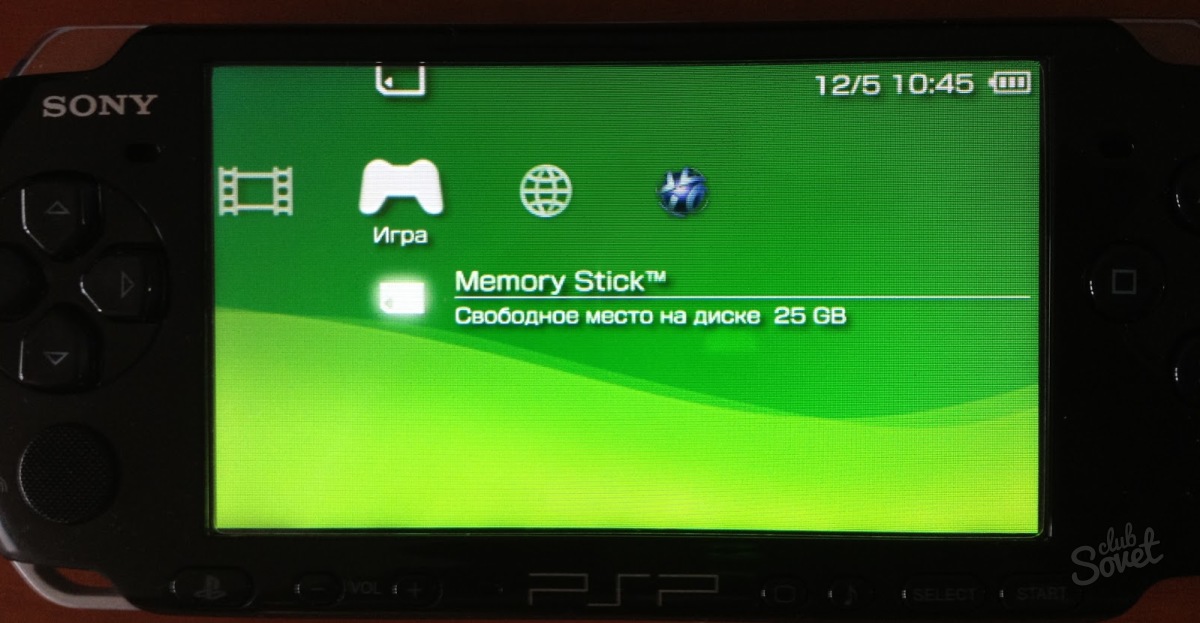
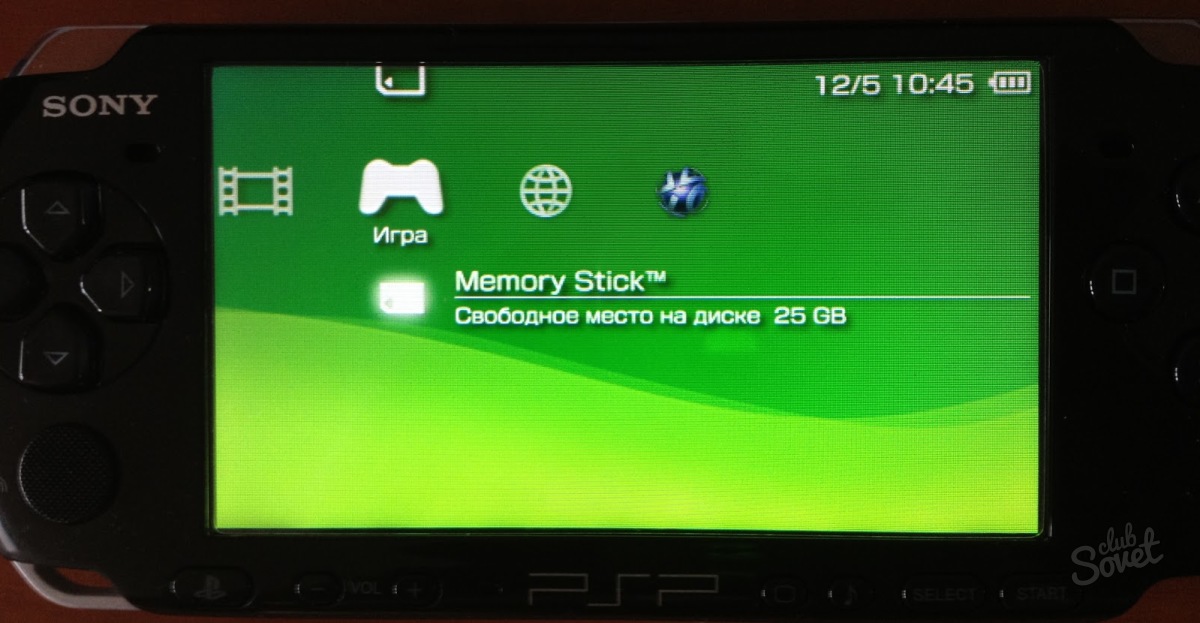
Чтобы без проблем запускать любимые игры с PS1 на PSP, воспользуйтесь программой POPSLOADER, подключая ее к приставке в качестве плагина.
Почти сразу после покупки карманной консоли, геймер хочет узнать как установить игру на psp
. Конечно, в комплекте с приставкой может идти один или два диска, но как показывает практика, покупать больше дисков игроки не спешат. В нашей стране, и не только, устанавливать игры на psp и играть в них без дисков, уже стало нормой. Экономия денежных средств получается существенная.
Что такое прошитая PSP
Прежде чем узнавать прошивку PSP, нужно разобраться, что это вообще такое.
Если говорить обобщенно, есть 2 вида прошивки: официальная и кастомная (сторонняя).
Официальная прошивка (OFW) – это своеобразная операционная система, которая устанавливается на консоль на заводе. Периодически разработчики обновляют ее, дополняя новыми возможностями, изменяя интерфейс, устраняя ошибки и закрывая «дыры» в защите от взлома.
Кастомная прошивка (CFW) разрабатывается отдельными людьми или целыми «хакерскими» сообществами. По сути, это взлом системы безопасности консоли с целью получения доступа к файлам системы для последующей установки пиратских копий игр. Если проще, прошитая консоль думает, что вы купили игру, хотя на самом деле она была скачана из интернета.
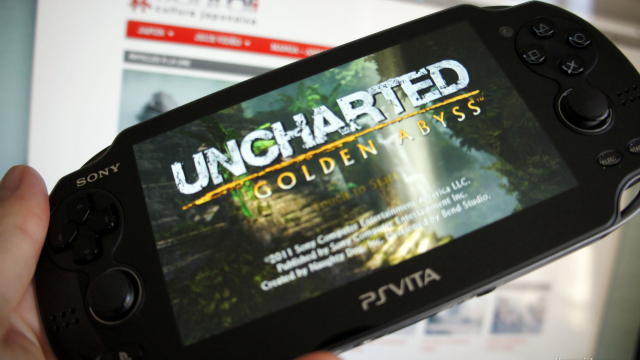
В свою очередь, CFW делятся на 2 группы: виртуальные и постоянные.
Виртуальная прошивка может слететь (частично удалится) при выключении консоли, а также если консоль разрядится. Это выглядит так, что при входе в список игр пользователь наблюдает пустой раздел, игры не отображаются и, соответственно, их нельзя запустить. В таком случае нужно запускать специальный файл, который должен на такой случай лежать на карте памяти. Консоль делает быструю перезагрузку (мигает экран, заново грузится меню), и игры снова отображаются в списке, их можно запускать.
Постоянная прошивка ставится на определенные модели консолей. Как уже стало понятно из названия, такая прошивка не слетает при перезагрузке.
Виртуальная и постоянная прошивки в плане функционала абсолютно одинаковы.
В зависимости от версии официальной прошивки, выбирается версия кастомной. Некоторые версии OFW не «ломаются» полностью, поэтому CFW, установленная на них, не может обеспечить наличие всех пиратских функций.
При обновлении системы кастомная прошивка удаляется. Когда вы входите в PSN или вставляете диск с лицензионной игрой, система может попросить обновление. В таком случае нужно нажать «Нет», чтобы не потерять возможность скачивать пиратские игры из интернета. Иногда обновление прошитой приставки может закончиться бриком (консоль выйдет из строя).
Прошивать консоль для игр лучше всего в специальных мастерских. Специалисты подберут наилучший вариант прошивки, так как многие разрабатываются разными командами и подходят для разных целей, а также установят все необходимое ПО без негативных последствий.
Как посмотреть прошивку на PSP:
- Откройте «Настройки»;
- Зайдите в меню «Настройки системы»;
- Выберите пункт «Сведения о системе», где можно узнать версию прошивки PSP (OFW или CFW).
Кастомная прошивка
Помимо официальных версий программного обеспечения, которые создаются разработчиками компании-производителя, существуют и другие варианты. Чтобы понять, что такое кастомная прошивка, следует обратиться к происхождению словосочетания. Слово «кастомная» произошло от английского customer, что переводится как «покупатель», «клиент» или «потребитель». То есть, кастомная прошивка создаётся самими пользователями.
Образованные потребители, которые разбираются в работе аппаратов, сами пишут программы и создают свои версии прошивок, которые зачастую бывают очень полезны. Помимо необходимых для работы программ, туда часто входят и другие опции, которые никогда не попадут в официальную версию прошивки.
Но доверять такому программному обеспечению можно не всегда. Используя кастомную прошивку, вы можете повредить устройство, могут не работать какие-то его элементы или устройство в целом. А ещё вы теряете гарантию, меняя ПО, так что будьте предельно осторожны.
Согласно определению, прошивка (в телефоне или ином портативном электронном гаджете) — это набор аппаратных настроек и программное обеспечение. Не существует ни одного мобильного телефона без прошивки, поскольку благодаря ей и осуществляется его функционирование. От того насколько качественно произведена прошивка телефона зависит работа устройства в целом. Под каждую конкретную модель телефона существует своя индивидуальная прошивка. Универсальность здесь встречается крайне редко.
Программное обеспечение телефона состоит из трёх элементов:
- Код устройства, который объединяет все рабочие компоненты.
- Виртуальное запоминающее устройство, которое хранит в себе установлено ПО, настройки, всю информацию (аудио, видео, текстовые файлы и пр.).
- Память, в которой записаны все настройки и данные телефона, как электронного устройства (данные аккумулятора, параметры сети и т.д.).
Работа всех компонентов очень тесно переплетена между собой.
Как правило, проблемы в работе устройства — результат извечных соревнований производителей, которые всегда стараются быть первыми, а для этого нужно как можно быстрее «выбрасывать» на прилавки продукцию. Современный рынок мобильных телефонов требует постоянного пополнения новыми девайсами. Не редко от этого страдает именно качество первой прошивки, которая выпускается вместе с телефоном. Позже появляются дополнительные и обновленные версии, исправляющие недочёты. Пользователи, которые хотят улучшить работу своих устройств, могут обратиться в ремонт сотовых и заказать перепрошивку. Делается это по разным причинам, например:
- исправление ошибок в работе устройства;
- обновление версии с целью расширить список функции;
- дать возможность телефону распознавать новые подключаемые устройства;
- улучшение работоспособности устройства;
- изменение функционала кнопок;
- улучшение звука или сигнала.
Чем грозит перепрошивка телефона?
В сущности, ничем, если её выбрать и осуществить правильно. Бывает, что некачественный продукт может привести к полному прекращению работы мобильного телефона либо некоторые функции могут оказаться не работоспособными. Чтобы таких сюрпризов не было, рекомендуется пользоваться услугами специализированных сервисных центров, где будет оказана профессиональная помощь.
Когда в вашем телефоне на андроид нечего не работает или все тормозит и лагает, при этом обычные советы (очистка кэша или освобождение памяти телефона) не помогают — пора прибегнуть к радикальным мерам, таким как перепрошивка Андроид. Перепрошивка анодроид телефона не является сложной задачей, прошить телефон можно и дома, самому, сегодня мы подробно расскажем вам как это сделать!
- Само ядро «Андроид»;
- Драйвера, обеспечивающие согласованное функционирование комплектующих конкретной модели девайса, то есть «железа».
Под глаголом «Прошить» устройство, имеется в виду процедура инсталляции платформы. Однако процесс установки операционной системы для компьютера и для мобильного гаджета на платформе «Android» значительно отличается. Причинами этому служат огромное разнообразие реализаций этой самой распространенной в мобильных девайсах ОС. Многое ПО создано индивидуально для определенных моделей смартфонов и планшетов. Поэтому часто у неопытных пользователей установка новой прошивки заканчивается неудачно из-за недостатка информации и отсутствия перед глазами правильных алгоритмов действий.
Ниже представленное руководство, поможет перепрошить Андроид в домашних условиях, а также ознакомит с возможными рисками процедуры и способах их минимизации.








![[psp] кастомная прошивка 6.60 pro-b9 [rus] (2011) [консольные игры, софт для консолей] / скачать бесплатно](http://lakfol76.ru/wp-content/uploads/7/3/1/731165b3f8e9f98b9eedda463e74836d.jpeg)

















![[psp] кастомная прошивка 6.60 pro-b9 [rus] (2011)](http://lakfol76.ru/wp-content/uploads/9/4/5/945eda63a032136078bb110fc340fe9f.jpeg)


